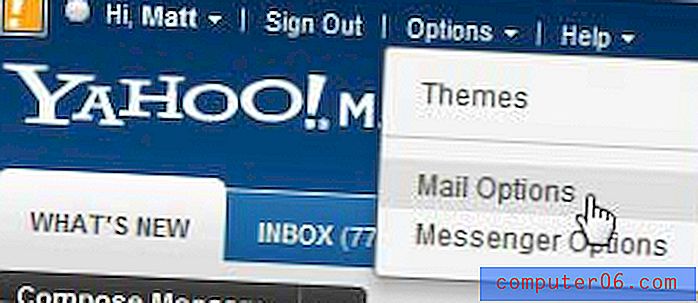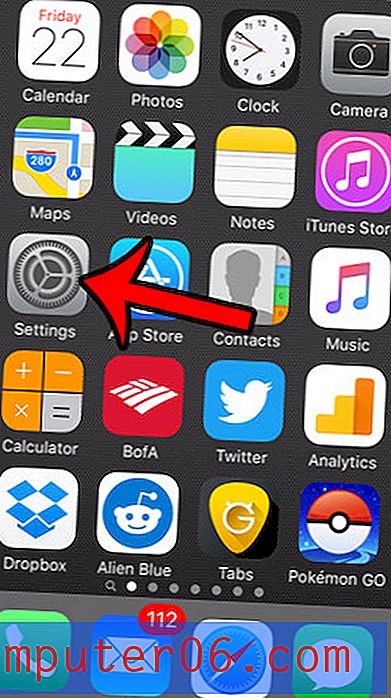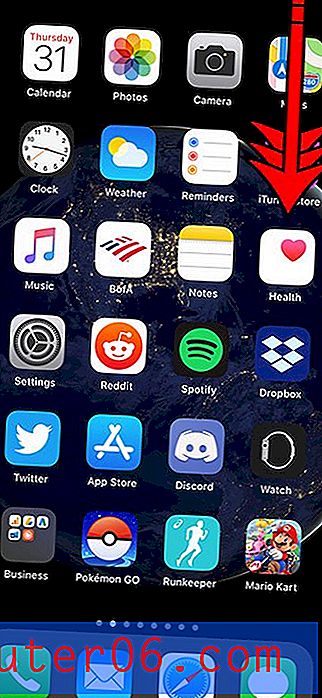Cómo apagar el flash de la cámara en iOS 7 en el iPhone 5
El flash de una cámara a menudo es útil cuando se toman fotos en situaciones de iluminación menos que ideales. Pero su cámara podría decidir usar el flash en una situación en la que preferiría no hacerlo, lo cual es problemático cuando la configuración del flash en la cámara de su iPhone está configurada en "Auto".
Sin embargo, esto es algo que puede ajustar manualmente. La cámara del iPhone en iOS 7 tiene tres opciones diferentes para flash, que son "Auto", "Encendido" y "Apagado". Nuestro tutorial a continuación le enseñará cómo cambiar esta configuración para que esté usando la opción "Desactivado", que le permitirá tomar fotos sin usar un flash.
Sin flash en la cámara del iPhone en iOS 7
Las siguientes instrucciones se realizaron en un iPhone con el sistema operativo iOS 7. Si su cámara se ve diferente, entonces probablemente esté utilizando una versión anterior de iOS. Este artículo le enseñará cómo deshabilitar el flash de la cámara en iOS 6. Puede leer aquí para obtener información sobre cómo actualizar a iOS 7.
Paso 1: abre la aplicación Cámara .

Paso 2: toca la opción Automático en la esquina superior izquierda de la pantalla. Si no ve esta opción, simplemente toque la pantalla en cualquier lugar para que aparezcan las opciones de la cámara.
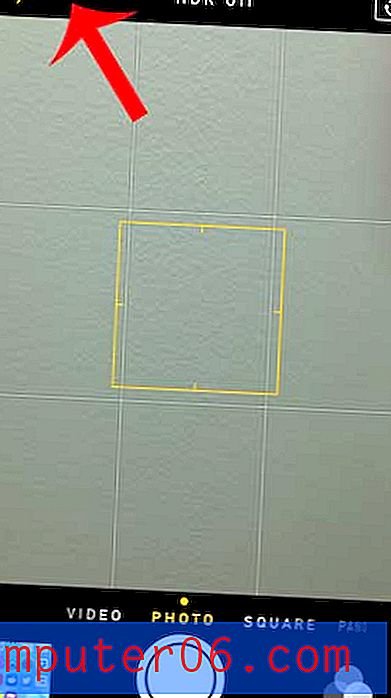
Paso 3: selecciona la opción Desactivado .
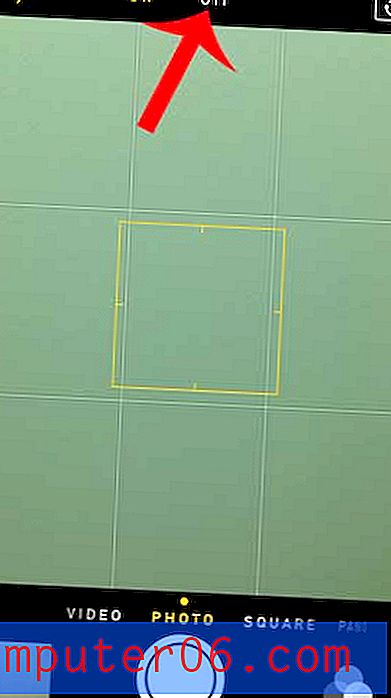
La pantalla de su cámara ahora debería verse similar a la imagen a continuación, lo que significa que sus imágenes no usarán un flash hasta que cambie la configuración a Automático u Activado .
¿Conoces a alguien cuyo flash de iPhone parpadea cuando recibe una nueva alerta para un mensaje de texto y quieres tener esa función en tu iPhone? Este artículo le mostrará los pasos necesarios para habilitarlo en su propio iPhone.